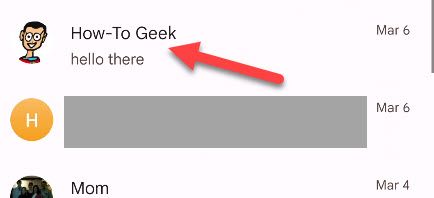Как убрать пароль входа в Windows 11

Важно: отключение запроса пароля снижает безопасность устройства. Выполняйте описанные действия только на личных и защищённых компьютерах.
Почему это полезно и когда этого стоит избегать
Удаление пароля ускоряет вход в систему и удобно для домашних ПК, к которым нет общего доступа. Не делайте этого на рабочих компьютерах, в средах с общим доступом или если устройство синхронизируется с корпоративными политиками и Azure AD.
Содержание
- Удаление пароля при использовании учётной записи Microsoft
- Удаление пароля для локальной учётной записи
- Отключение запроса пароля через панель «Учетные записи пользователей» (netplwiz)
- Альтернативы и рекомендации по безопасности
- Когда это не сработает
- Контрольный список для ролей
- Краткое объявление для пользователей
- Краткая памятка и методы отката
Как удалить пароль экрана блокировки в Windows 11 через Параметры (для учётной записи Microsoft)
Если вы используете учётную запись Microsoft, сначала потребуется переключиться на локальную учётную запись.
- Откройте меню Пуск и найдите Параметры.
- В Параметрах выберите раздел Аккаунты, затем вкладку Ваши данные.
- Нажмите “Войти с локальной учётной записью” (Sign in with a local account instead).

- Подтвердите намерение переключиться: Windows может попросить войти в приложения Microsoft заново. Нажмите Далее.
- Введите текущий пароль или PIN при запросе.
- На следующем экране укажите имя локальной учётной записи и оставьте поля Новый пароль и Подтвердите пароль пустыми.
- Нажмите Далее, затем Выход и завершение (Sign out and finish).
После выхода вы сможете войти в Windows без пароля.
Как удалить пароль, если вы уже используете локальную учётную запись
- Откройте меню Пуск и запустите Параметры.
- Перейдите в Аккаунты → Параметры входа.
- В разделе Способы входа выберите Пароль и нажмите Изменить.
- Введите текущий пароль и нажмите Далее.
- Оставьте поля Новый пароль и Подтвердите пароль пустыми и нажмите Далее.
- Нажмите Готово, чтобы завершить удаление пароля.
Как отключить запрос пароля входа через панель “Учетные записи пользователей” (netplwiz)
Этот способ не удаляет пароль из учётной записи, он отключает требование вводить его при автоматическом входе в систему.
- Откройте Параметры и убедитесь, что параметры входа Windows Hello отключены: Аккаунты → Параметры входа.
- Снимите галочку с опции “Для повышения безопасности разрешать вход только по Windows Hello для учётных записей Microsoft на этом устройстве (Рекомендуется)”, если она включена.
- Откройте меню Пуск, введите
netplwizи запустите приложение. - В разделе Пользователи для этого компьютера выберите нужную учётную запись и снимите флажок Пользователи должны вводить имя пользователя и пароль для использования этого компьютера.
- Нажмите Применить. Система запросит ввод текущих учетных данных для подтверждения — введите пароль и подтвердите.
- Нажмите OK, затем OK снова.
Теперь при старте компьютера система автоматически выполнит вход за выбранную учётную запись. Если вы вручную заблокируете сессию, для повторного входа потребуется пароль или PIN.
Альтернативные подходы (которые лучше с точки зрения безопасности)
- Используйте PIN вместо пароля: PIN хранится локально и часто более удобен.
- Включите Windows Hello (лицо/отпечаток): быстрый и более безопасный способ входа.
- Настройте локальную учётную запись с коротким простым паролем, если автоматический вход нежелателен.
Когда удаление пароля не сработает
- Устройство управляется организацией (Azure AD, групповые политики): администратор может блокировать возможность удаления паролей.
- На компьютере включено шифрование диска (BitLocker) с требованием учетных данных при старте — автоматический вход может быть невозможен.
- Функции безопасности, например требования к сложным паролям, принудительно активированы.
Последствия и рекомендации по безопасности
- Риск физического доступа: любой, кто имеет физический доступ к устройству, сможет войти в систему.
- Шифрование и резервные копии: если вы отключаете пароль, убедитесь, что диск зашифрован (BitLocker) и есть актуальные резервные копии данных.
- Ограничьте автоматический вход для локальных домашних компьютеров, но не для рабочих ноутбуков.
Рекомендации:
- Включите BitLocker или другое шифрование диска.
- Подключите устройство к учётной записи Microsoft только при необходимости синхронизации; для безопасного локального использования лучше локальная учётная запись.
- Настройте учётную запись с ограниченными правами для повседневной работы.
Контрольный список по ролям
Для домашнего пользователя:
- Переключиться на локальную учётную запись (если используете Microsoft account).
- Удалить пароль в Параметрах или отключить требование через netplwiz.
- Включить шифрование диска.
- Настроить резервное копирование.
Для системного администратора:
- Проверить групповые политики и требования к паролям.
- Рассмотреть альтернативы: PIN, Windows Hello, безопасный локальный профиль.
- Документировать откат и политику безопасности для пользователей.
Малая методология отката
Если после отключения пароля вы захотите вернуть запрос авторизации:
- Откройте Параметры → Аккаунты → Параметры входа.
- Установите пароль для локальной учётной записи или снова включите требование в
netplwiz. - При необходимости восстановите настройки Windows Hello.
Краткая справка (глоссарий, 1 строка)
- Учётная запись Microsoft — облачная учётная запись Microsoft для синхронизации настроек и данных.
- Локальная учётная запись — профиль, хранящийся только на этом ПК.
- Windows Hello — биометрические методы входа (лицо, отпечаток).
- netplwiz — классическое системное окно для управления учётными записями и автоматическим входом.
Краткое объявление для пользователей (100–200 слов)
Удаление пароля в Windows 11 упрощает и ускоряет вход на личном компьютере. В этом руководстве показаны три способа: переключение с учётной записи Microsoft на локальную, удаление пароля в настройках локальной учётной записи и отключение запроса пароля через netplwiz. Выберите метод, соответствующий уровню безопасности вашего устройства. Если вы хотите сохранить удобство, но снизить риски, рассмотрите PIN или Windows Hello. Помните: отключение пароля делает устройство уязвимым при физическом доступе, поэтому включайте шифрование диска и делайте резервные копии.
Тестовые сценарии и критерии приёмки
- ПК переходит в систему без запроса пароля после перезагрузки — успех.
- При ручной блокировке экрана требуется пароль или PIN — ожидаемое поведение.
- На рабочем устройстве изменения отклонены из-за политики — ожидаемая блокировка.
Итог
Удаление или отключение пароля в Windows 11 — простая задача, но требующая оценки рисков. Для домашних и изолированных машин это удобно; для рабочих и общих устройств лучше использовать PIN, Windows Hello и шифрование диска.
Похожие материалы
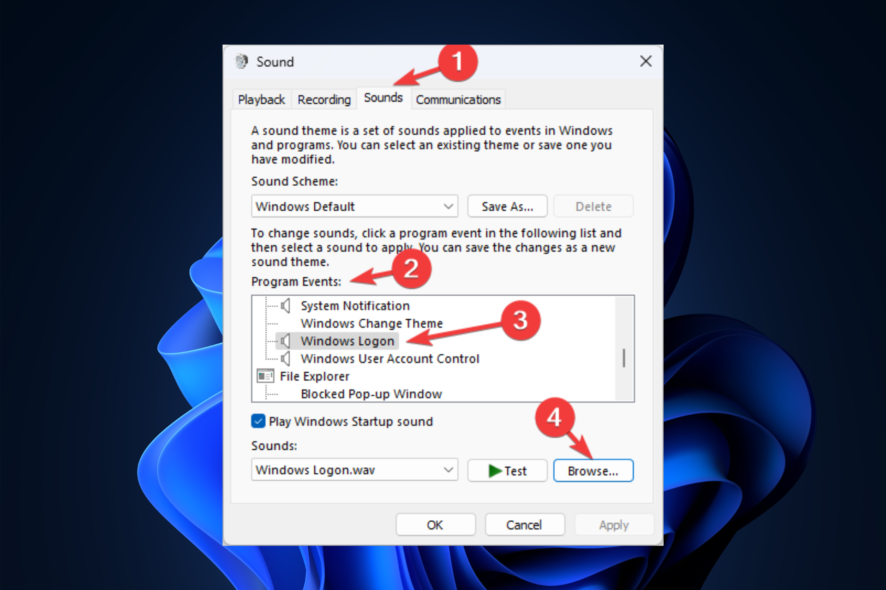
Звуки Windows XP в Windows 11 — как вернуть
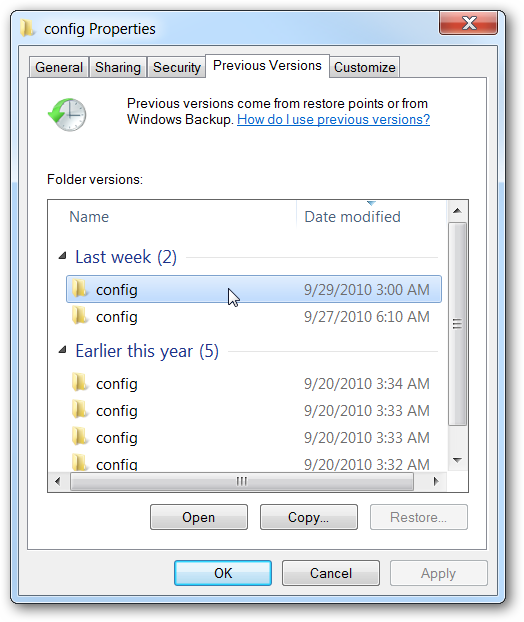
Восстановление реестра из предыдущих версий — Windows 7
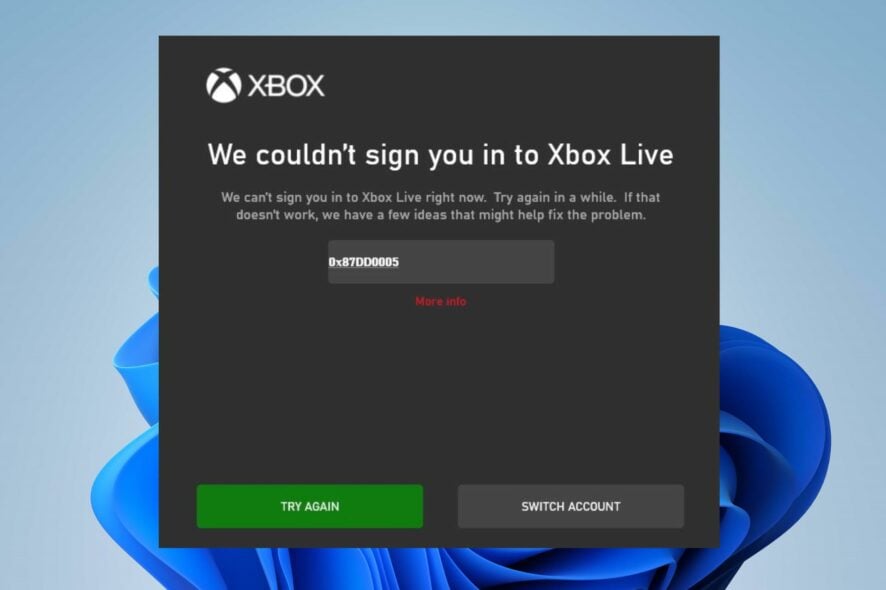
Исправление ошибки 0x87dd0005 на Xbox
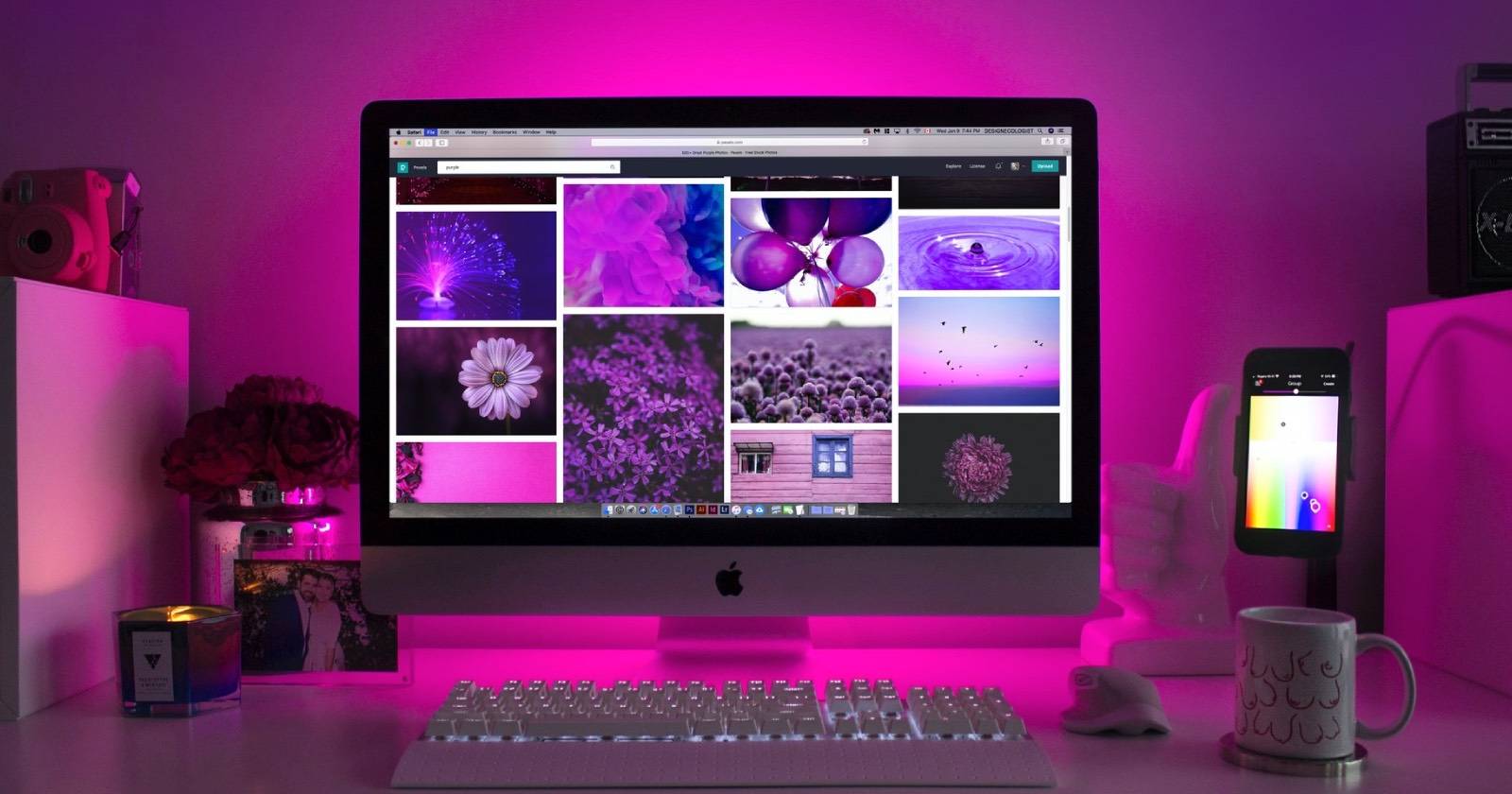
Баг Safari 15 (IndexedDB): защита приватности
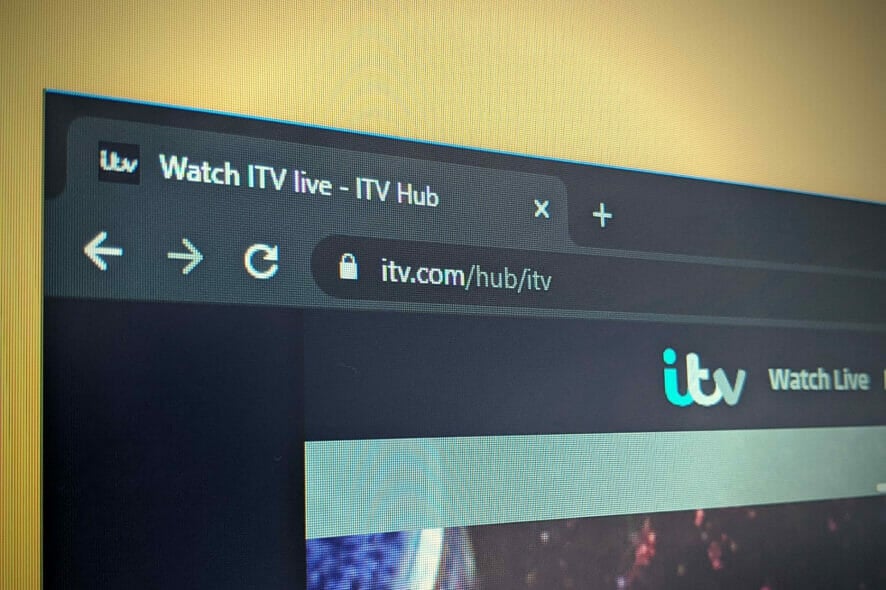
Как смотреть ITV в США — VPN, Mobdro, Psiphon